来源:uimaker.com 作者:网络
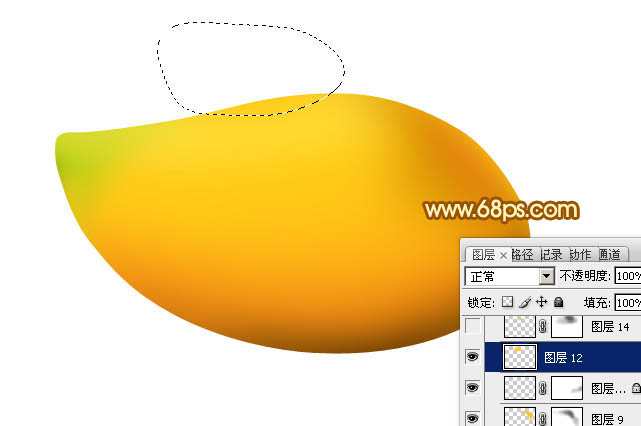
<图13>
14、现在再来制作中间的高光区域。新建一个图层,用钢笔勾出下图所示的选区,羽化12个像素后填充黄色:#FFEB87,如下图。
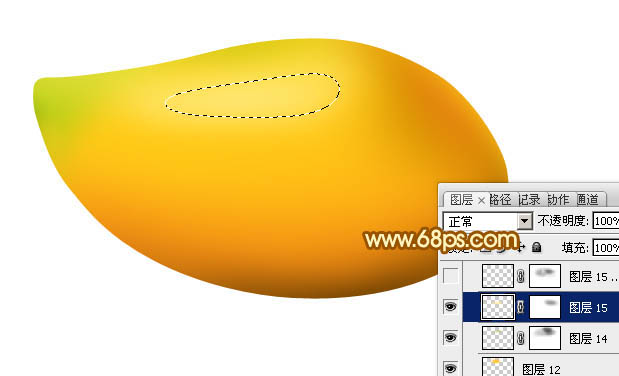
<图14>
15、新建一个图层,用钢笔勾出稍微的选区,羽化6个像素后填充白色。

<图15>
16、把当前高光图层复制一层加强高光亮度,效果如下图。
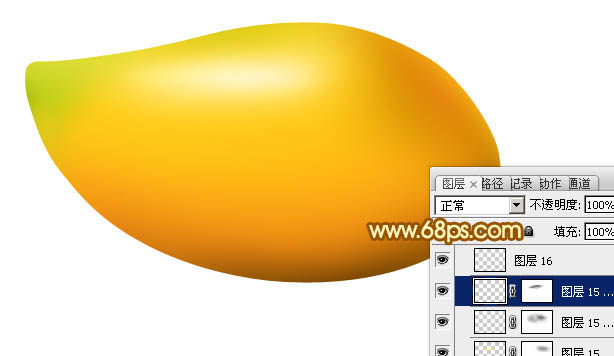
<图16>
17、同上的方法给左下角部分加上反光。
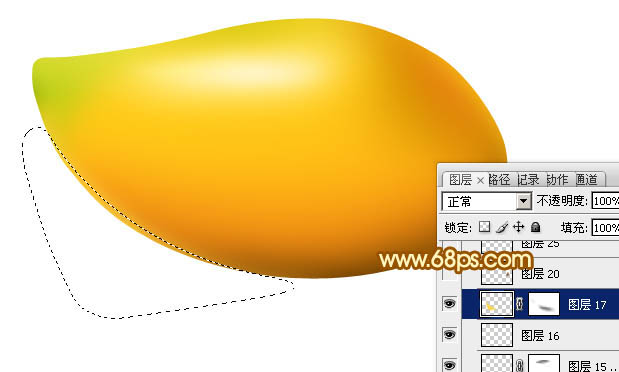
<图17>
18、边缘部分根据需要添加一些高光及暗部。
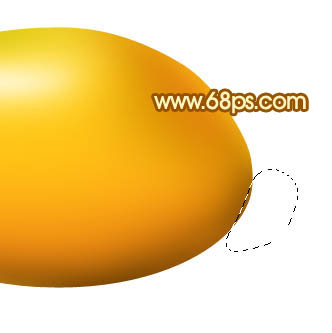
<图18>
19、同上的方法给右侧尾部添加一些暗部细节,如图19,20。

<图19>

<图20>
20、再添加倒影及柄部,效果如下图。

<图21>
最后增加一点对比度,微调一下细节,完成最终效果。
